修复win10引导文件丢失的方法
 等死的咸鱼
等死的咸鱼
02月02日 09:12
此文约为462字,阅读需要2分钟
当我们的电脑win10系统出现引导文件丢失的情况,引导文件一旦丢失就会造成系统无法正常使用,所以用户通常会使用一些外置的工具来进行相关修复,殊不知其实win10系统也内置有修复引导文件的功能。那么Win10引导文件丢失如何修复?一起来看看吧!
Win10手动修复系统引导文件教程:
如果自动修复已经无法解决问题,你可以尝试如下步骤来手动修复引导记录:
1、进入Win10系统的故障修复界面(重复强制关机可进入),再进入「高级选项」→「命令提示符」。
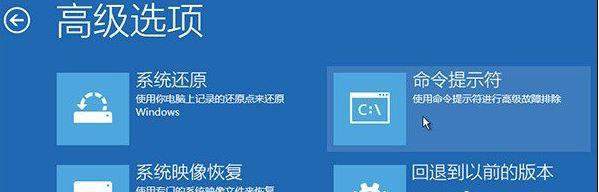
2、执行:
01bcdedit /enum
命令,如果看到如下图提示,说明引导记录已经损坏。

3、执行如下命令找到坏扇区并恢复可读取的信息:
01chkdsk /r
磁盘检查完成后,可以尝试重启计算机查看问题是否得到解决。
4、如果问题依旧,请重启进入到「命令提示符」使用如下命令尝试重建并恢复已损坏的 Win10 系统文件:
01sfc /scanno
5、最后依次执行如下命令修复 Win10 的主引导记录并重建 BCD 配置文件:
01bootrec /scanos 01bootrec /fixmbr 01bootrec /fixboot 01bootrec /rebuildbcd

6、修复完成之后再次使用:
01bcdedit /enum
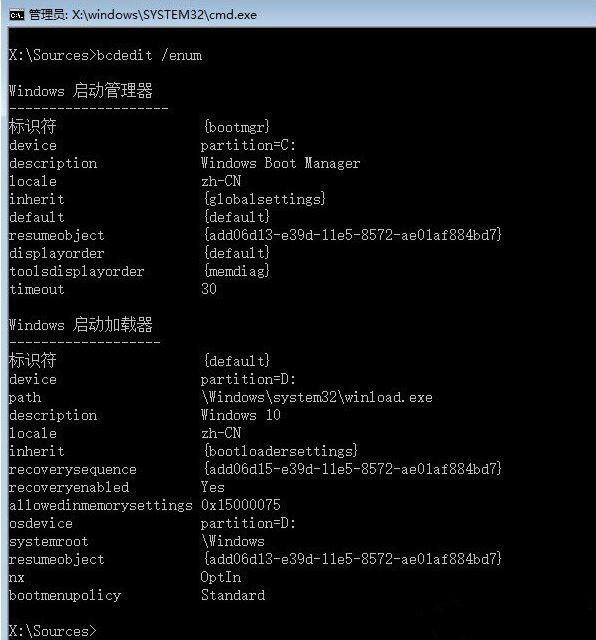
以上就是小编为大家带来的win10系统如何手动修复系统引导文件的详细教程了,希望可以帮助你解决问题。
未知的网友